用ACDSee张扬我的风采
时间:2023/12/21作者:未知来源:手揣网教程人气:
- [摘要]照片拍多了,笔者总想把其中的精品制成屏幕保护或幻灯片来欣赏。最近笔者发现ACDSee 5.0PowerPack提供的幻灯片制作组件FotoAngelo2就能出色地完成这个任务。并且制作出来的文件不需...
照片拍多了,笔者总想把其中的精品制成屏幕保护或幻灯片来欣赏。最近笔者发现ACDSee 5.0PowerPack提供的幻灯片制作组件FotoAngelo2就能出色地完成这个任务。并且制作出来的文件不需要ACD的支持,在任何操作系统下都能运行。Step1:通过扫描仪将照片扫描成数字图片,如果你拥有的是数码相机拍摄的数字图片便可省略这一步。
Step2:运行FotoAngelo2,如图1所示。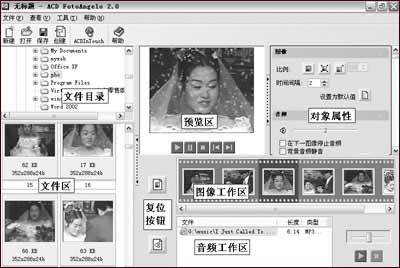
在把文件拖放到工作区之前,先要进行公共属性的设置,从“工具”菜单中打开“选项”(如图2)进行设置。可设置的项目有,图像的过渡方式(支持25种方式)、是否对图像进行拉伸、幻灯片延迟时间、您想在每张新的幻灯片中自动添加的默认文字、字体、位置和背景颜色。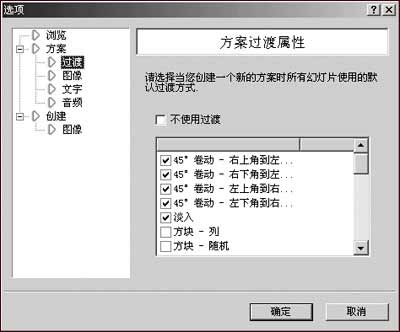
设置完毕后,在“文件目录区”打开图片所在的文件夹,下方显示该目录中的所有文件。把需要的图片拖入“图像工作区”,支持Ctrl和Shift键。选中某张图片,可在预览区看到图片,在右方的属性设置区可以对这张图片的属性进行单独的设置。我们还能添加空白幻灯片,在需要添加幻灯片的位置右键,选择“添加”即可。若想调整图像的顺序,只需直接拖动幻灯片。
图像设置完毕,可以选择一个音频文件,将其拖入音频文件存放区。选中该音频文件,可以播放试听、调整播放时的音量。还可以选择全部幻灯片,按预览区下方的播放按钮进行观察设置的情况。
这些都做完了之后,当然是应该保存、输出了,保存的方案可以在下次调用。下面我们一起来将设计好的幻灯片输出为屏保文件或可执行文件。点击工具栏上的“创建”按钮,弹出ACD FotoAngelo的创建向导,在“下一步”中会出现图3的选择,我们首先选择图3所示的EXE文件,确定文件存放目录和文件名后的“下一步”中会出现图4的选择框,没有逻辑性的图片就选择连续、随机播放吧,其它的选项读者可自行摸索。完成后就可以欣赏自己的杰作了。若想终止该文件的运行,需要用Alt+F4键或Esc键。

若在图3中选择屏保(SCR)文件,可选择是否需要安装程序,不选中,制作出来的文件可点击运行,或将其移动到Windows安装目录下,由系统调用。其实,选中“创建安装程序”最简单,向导完成后,运行文件,便自动安装并设置为默认屏保。这可和系统无关噢(想起不能在Windows 98下运行“图片幻灯片屏幕保护”就恨的咬牙)。(出处:PConline)Photoshop默认保存的文件格式,可以保留所有有图层、色版、通道、蒙版、路径、未栅格化文字以及图层样式等。
关键词:用ACDSee张扬我的风采